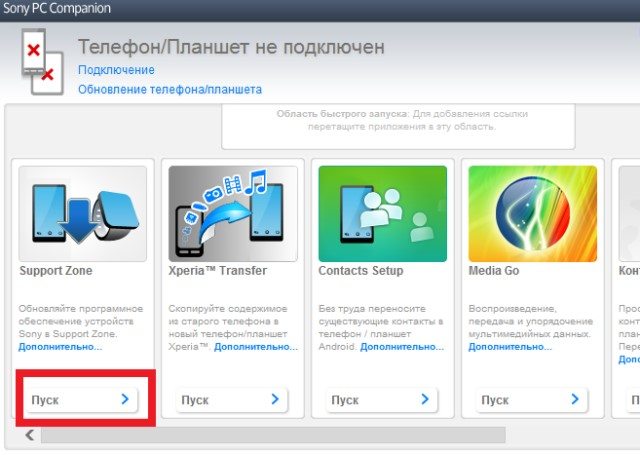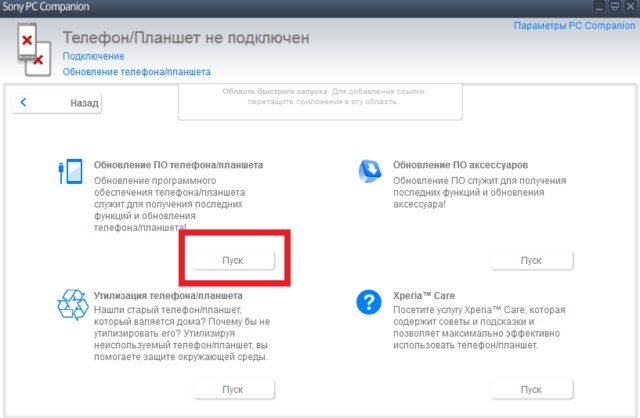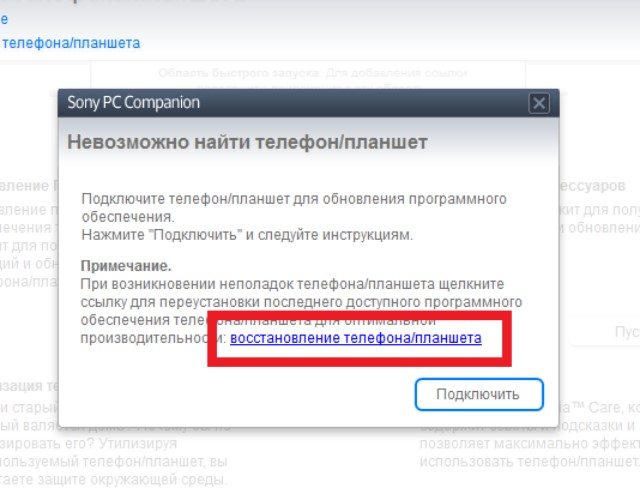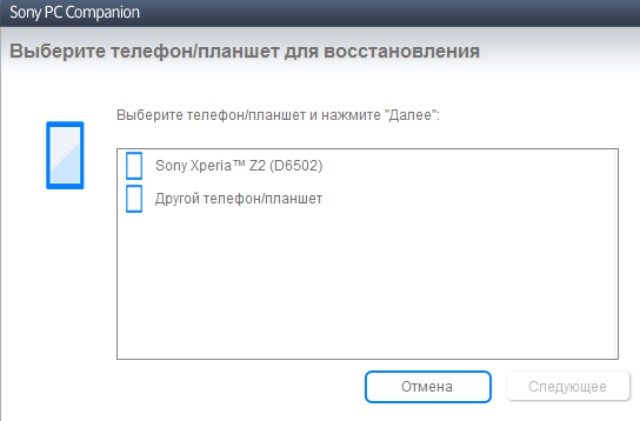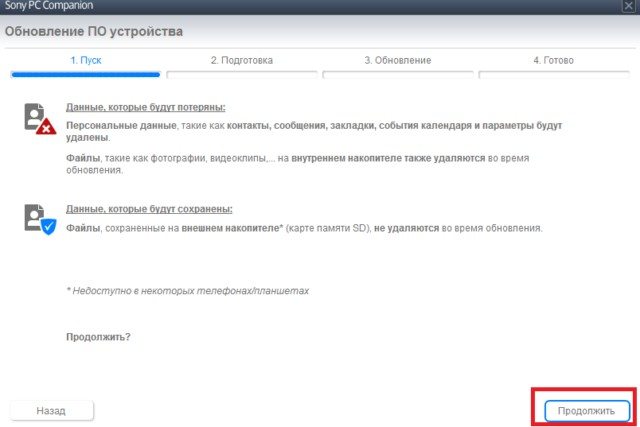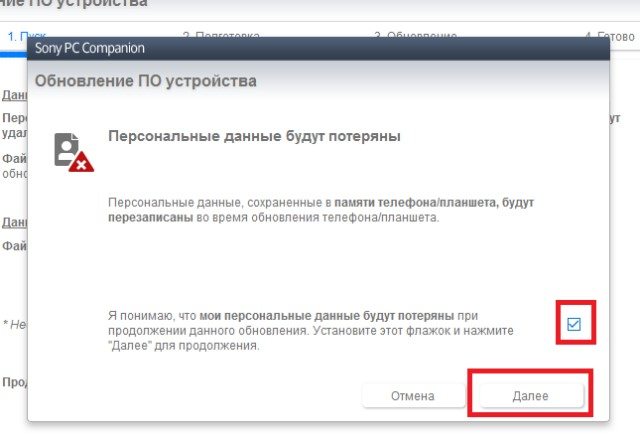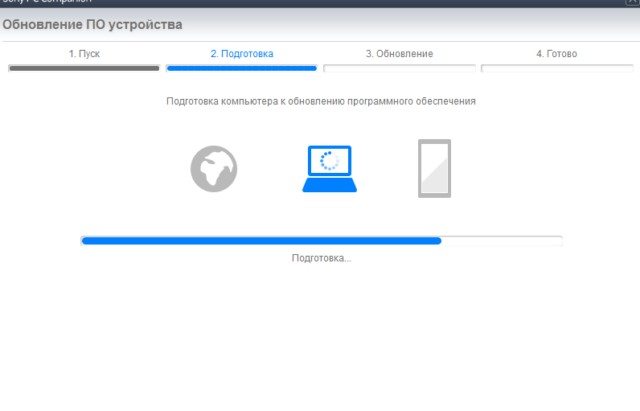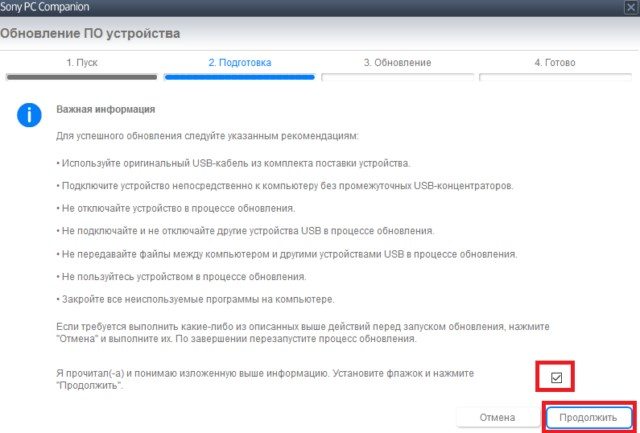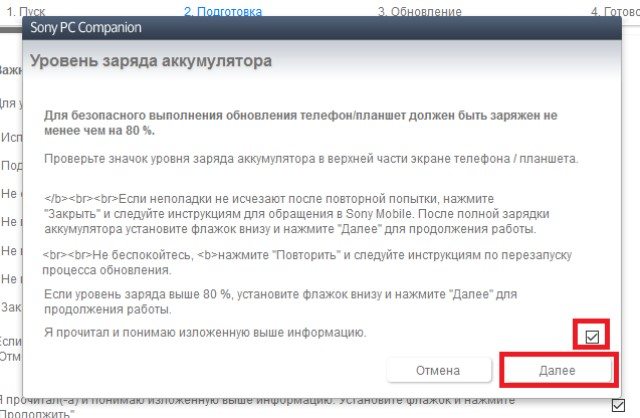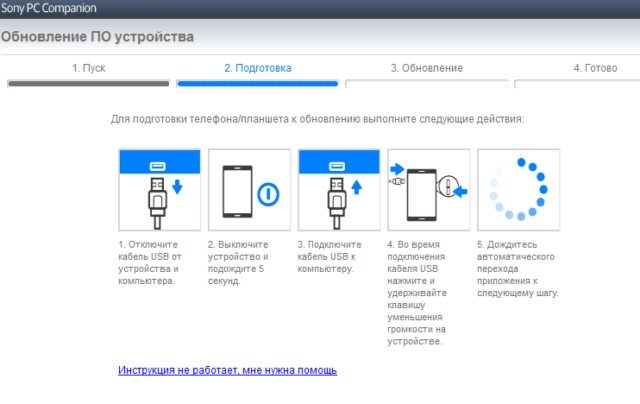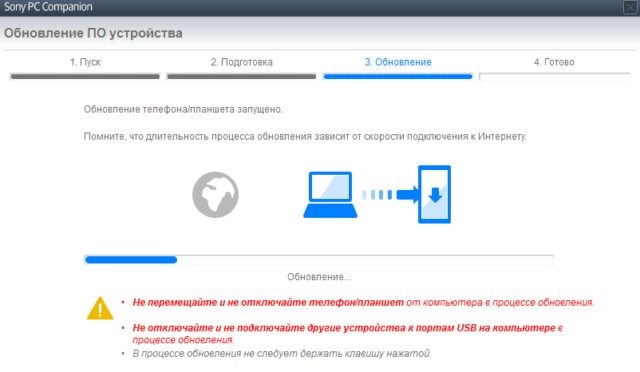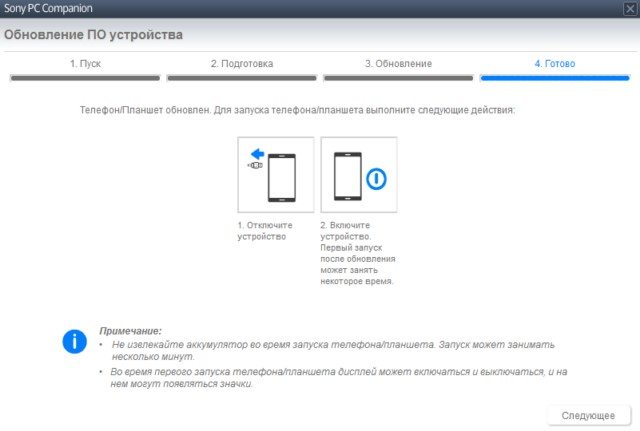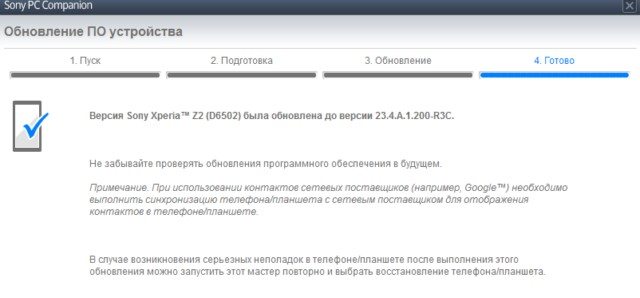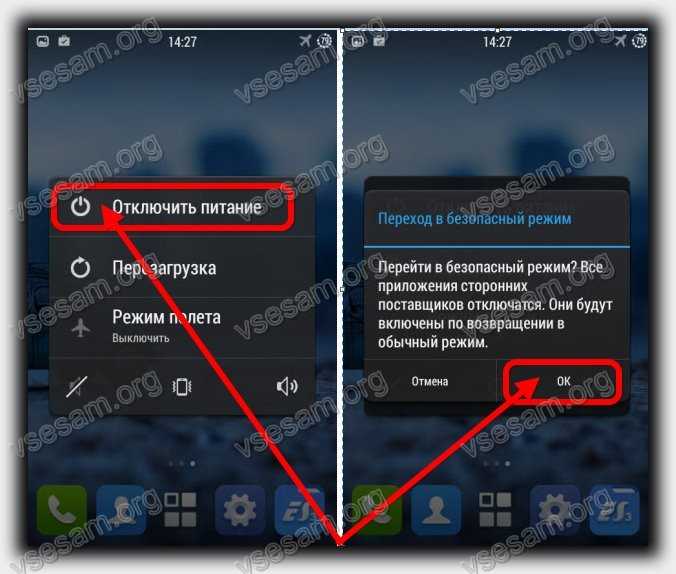- Восстановление работы Sony Xperia из состояния «кирпич»
- Инструкция восстановление работы Sony Xperia
- Не включается телефон Sony Xperia – восстанавливаем работу смартфона
- Sony xperia зависает при включении
- Что делать если телефон сони зависает через конфликтные приложения
- Что делать если телефон sony зависает через сбой в ПО
- Что делать если зависает телефон сони с несъемным аккумулятором
- 65 комментариев
- Как запустить смартфон Sony Xperia, который не включается?
- Первый вариант: Принудительная перезагрузка и/или выключение Xperia
- Всё, что вам нужно – это симуляция извлечения аккумулятора
- Второй вариант: Поставьте смартфон на зарядку и попробуйте провести принудительную перезагрузку
- Третий вариант: Принудительная перезагрузка батареи, по нажатию кнопки
Восстановление работы Sony Xperia из состояния «кирпич»
Не однократно можно встретить в сети как пользователи Android устройств производства Sony превращали устройства в кирпич и тут начинается паника! Стоп, Решение есть!
«Кирпич» — так часто называют устройство которое не включается или находиться в состояние «бутлуп» (вечная загрузка). Данная проблема может произойти с каждым при получение Root или разблокировке bootloader либо просто после программного сбоя. Как вернуть смартфон или планшет Sony Xperia читайте в этой статье!
Инструкция восстановление работы Sony Xperia
1. Поставьте на зарядку Sony Xperia примерно на 3 часа, чтобы быть точно уверенным что устройство полностью заряжено.
2. Скачайте официальную программу Sony — PC Companion и после установите на ПК
3. Запустите PC Companion и перейдите в меню:
Support Zone -> Обновления ПО -> Восстановление
4. Нажимаем «Продолжить» и соглашаемся с тем что удалятся все данные
5. Подождите пару секунд пока загрузятся доп. данные и появится окно с предупреждением, где так же необходимо будет также подтвердить ваше согласие на восстановление
6. Выберите свое устройство Sony Xperia
7. Далее необходимо чтобы PC Companion увидел девайс:
а) Отключите Sony Xperia от ПК (если было подключено), выключить устройство (если в циклической загрузке), подождать 5 секунд , зажать кнопку «Громкость вниз» и подключить к компьютеру
б) либо Отключите Sony Xperia от ПК (если было подключено), зажать кнопку питания устройство + зажать кнопку «Громкость вниз» и подключить к компьютеру и подождать пока не начнутся устанавливаться драйвера и определятся устройства
в) Отключите Sony Xperia от ПК (если было подключено), выключить устройство и излчечь аккумулятор и вставить, подождать 5 секунд , зажать кнопку «Кнопка вызова» и подключить к компьютеру и подождать пока не начнутся устанавливаться драйвера и определятся устройства
8. После определения кнопки отпустить, начнется загрузка прошивки, Sony Xperia от ПК не отключать, новые устройства в USB не вставлять
9. После скачивания начнется установка прошивки, дождитесь пока не окажитесь во вкладке «Готово». После чего будет предложено:
а) отключить Sony Xperia от ПК, снять и вставить батарею и нажать кнопку питания и подождать
б) отключить Sony Xperia от ПК, зажать кнопку питания и подождать.
Вот и все! Оставайтесь вместе с сайтом Android +1, дальше будет еще интересней! Больше статей и инструкций читайте в разделе Статьи и Хаки Android.
Источник
Не включается телефон Sony Xperia – восстанавливаем работу смартфона
В этой небольшой инструкции мы расскажем вам, что делать если ваш Sony Xperia не включается. Мы частенько получаем сообщения от наших читателей о том, что у них возникла проблема с работоспособностью их смартфона или планшета, после чего они более не могут запустить устройство. Телефон не включается или Sony Xperia зависает при включении на заставке (boot-анимации). Чаще всего причиной этого становятся сбои операционной системы и программного обеспечения. Не стоит раньше времени паниковать и проведите ряд не сложных действий по реанимации своего любимого смартфона.
Для этого нам понадобиться компьютер с установленным на него официальным программным обеспечением – программой PC Companion, которая просто обязана стоять на ПК любого пользователя смартфонов Сони Иксперия. А теперь перейдём к пошаговой инструкции (на скриншотах красными рамочками отмечено, что нужно нажимать в процессе).
- Запустите программу PC Companion и выберите пункт ‘Support Zone.
- Запускаем раздел ‘Обновление ПО’
- Естественно, смартфон мы к компьютеру не подключали, а потому появится окно, уведомляющее вас, что устройство не найдено. Тут имеется кликабельная надписи ‘восстановление телефона/планшета’ – жмём по ней.
- В следующем окошке будет предложено выбрать устройство, которое нужно восстановить. Если ранее вы уже обновляли свой смартфон через ПК Компаньон, то оно наверняка запомнило устройство, и оно появится в списке – выбираем его и жмём ‘Далее’. Если ещё не использовали приложение или нужно обновить какую-то другую модель, например друга, тогда выбираем пункт ‘Другой телефон/планшет’.
- Дальше перед вами будет появляться ряд окон – в них указана информация о том, что вы собственно делаете. Рекомендую ознакомиться и жать ‘Далее’ (если нужно, то ставить подтверждающую галочку). Ждём, прока приложение подготовит всё необходимое для восстановления.
- Если вы в пункте 4 выбрали ‘Другой телефон/планшет’, то появится такое окошко со списком всех моделей линейки. В этом списке нужно найти и выбрать ту модель смартфона или планшета, которую вы восстанавливает. Прошу заметить – выбирать нужно конкретную модель с её конкретным модельным номером, например если у вас Sony Xperia Z2 D6502, то и выбирать необходимо Sony Xperia Z2 D6502, а не D6503 или D6463! Если же вы выбирали конкретную модель, то этот пункт вы пропускаете – сразу появится следующее окно.
- Самое время подключить смартфон. Подключите USB к компьютеру, потом зажмите и удерживайте кнопку уменьшения громкости на смартфоне и только после этого воткните в него USB-кабель!
- После этих действий программа определит устройство и начнёт его восстановление. Если к следующему шагу автоматически не перешло, то можете попробовать одновременно зажать кнопку питания и увеличения громкости на 10 секунд, пока не произойдёт три вибрации и после этого повторить 7 пункт.
- По завершению вы будете уведомлены об окончании обновления. Отключаем смартфон, запускаем его и радуемся! Прошу отметить, что все данные с памяти смартфона будут удалены. Также первая загрузка может быть достаточно длительной.
Если Sony Xperia всё равно не работает, то можете попробовать прошить его через FlashTool или же следует обратиться в сервисный центр – возможно неполадка в технической части, а не программной.
Источник
Sony xperia зависает при включении
Итак, ваш телефон сони иксперия z1, z3, z2, м4, с2305, м4, м2, либо другой sony при включении зависает на заставке или логотипе и не выключается — не реагирует ни на что.
Первое что в таком случае нужно сделать, это перезагрузить. Традиционным способом конечно не получится — нужно выключить принудительно.
Для этого одновременно нажмите Питание + увеличить громкость (на 15 секунд). Очень хорошо, если последующее включение приведет к нормальной работе устройства.
Вот только ситуация может если не сразу, то очень скоро повторится – телефон уйдет в ступор и хоть головой бейся.
Приятного мало, но есть способы, позволяющие такие повороты в судьбе sony xperia исправить, только первоначально нужно поставить зависающему телефону правильный диагноз.
В целом основных четыре: нехватка памяти, конфликтные приложения, глючная прошивка, проблема с сенсорным экраном (не реагирует на кнопки).
Что делать если телефон сони зависает через конфликтные приложения
Загруженные приложения могут повлиять на стабильную работу устройства – привести к зависанию. Чтобы проверить, не вызывают ли проблем загруженные приложения используйте безопасный режим.
В безопасном режиме, он будет запущен исключительно с предустановленным программным обеспечением и приложениями.
Если работа в безопасном режиме не зависает, это значит, что вы, вероятно, загрузили одно или несколько приложений, которые оказывают негативное влияние на работу усьтройства.
Вы можете удалить недавно использовавшееся приложение и перезагрузить телефон. Чтобы включить безопасный режим, подождите, пока не исчезнет логотип Xperia ™.
Далее нажмите и удерживаете громкость вниз, пока телефон не начнет вибрировать и включится безопасный режим.
Если таким способом не получилось, то попробуйте по-другому. Нажмите выключить и подержите палец на «Отключить питание».
Вас перебросит на вход в безопасный режим – подтвердите «ОК». Примечание: для того, чтобы выйти из безопасного режима, снова перезагрузите девайс.
Что делать если телефон sony зависает через сбой в ПО
Sony Xperia Z является одним из лучших телефонов на рынке, но оказывается, что флагман «Сони» создает некоторых пользователям много проблем.
Одна из них «Внезапная смерть». Телефон внезапно «замирает» или выключается и помогал только аппаратный сброс, или комбинация кнопки питания + увеличение громкости.
Все оказалось, не в физическом устройстве, а в программном обеспечении.
На данный момент уже вышло соответствующее обновление, которое решает эту проблему.
Что делать если зависает телефон сони с несъемным аккумулятором
На многих устройствах сони иксперия аккумуляторы несъёмные, но японцы такой поворот предусмотрели и добавили физическую кнопку для запуска жесткой перезагрузки.
Она обычно находится под заглушкой слота сим карты. Поэтому если у вас завис Sony Xperia z1, z3, z2, м4, с2305, м4, м2, либо другой снимите заглушку.
С помощью тонкого, но не острого предмета нажмите и удерживайте кнопку выключения OFF. Далее, когда аппарат завибрирует (обычно три раза) кнопку отпустите.
Если это не дало результата, тогда нажмите под заглушкой кнопку OFF и так держите 2 минуты, не смотря на вибрации.
Затем подключите свой девайс к зарядному и заряжайте пока на дисплее не появится индикатор зарядки. Появился? Тогда можете включать телефон.
ЗАКЛЮЧЕНИЕ: всего конечно не предусмотреть не описать. Если ничего не помогает можете перепрошить телефон через FlashTool.
Также есть отличная программа для компьютера — PC Companion. Владельцам сони иксперия она не то что рекомендована, а порой просто незаменима.
Последний вариант обратиться в сервисный центр. Знаю, что не хочется, но если неполадки в аппаратной части, то другого выхода просто нет. Успехов.
65 комментариев
Спасибо! Ваши советы мне помогли! Мой телефон Sony Xperia после программного обновления завис и не включался, горела только иконка с надписью: «выполняется обновление программ». Потом я залез в интернет и тогда я на вашем сайте нашел много полезной информации, воспользовался ею, а в частности той что говорила: » нажмите кнопку питания+прибавление звука на 15 секунд (одновременно)». Все помогло, спасибо!
Здравствуйте… У меня телефон Sony Z Ultra после обновления виснет и выключается пробавал сбрасывать до базовых настроик включаешь всё нормально начинает обновляться и всё заново…
Так запрети в настройках обновления.
Здравствуйте… У меня телефон Sony xperia MT27i, завис на логотипе и все, под заглушкой пробовал не помогло. Что делать?
— Одновременное зажатие кнопок до первого вибросигнала: «Включить» и «Увеличить громкость» (на 10 сек) – перезагрузка.
— Одновременное зажатие кнопок до трех вибросигналов: «включить» и «Увеличить громкость» (на 15 секунд) – принудительное выключение.
У меня тоже была ситуация, завис на включении, на логотипе, помогло
Нормальная работа любого смартфона зависит в первую очередь от аппаратного обеспечения и прошивки. Два этих элемента должны быть идеально синхронизированы друг с другом, чтобы ваш гаджет без проблем выполнял все предусмотренные разработчиками функции.
В данной статье я рассмотрю основные проблемы, с которыми могут столкнуться владельцы смартфонов Sony Xperia, и возможные варианты их решения. Заранее подчеркну, что при возникновении неисправностей лучше всего немедленно обратиться в сервисный центр за помощью к специалистам в этом деле.
Тем не менее, для тех подписчиков, которые предпочитают устранять неполадки самостоятельно, эта статья должна оказаться полезной. Итак, если ваш смартфон Sony не включается, ниже вы найдёте несколько способов исправить данную проблему.
Как запустить смартфон Sony Xperia, который не включается?
Несмотря на то, что на некоторых устройствах Sony Xperia установлен несъёмный аккумулятор, Sony предусмотрела несколько комбинаций клавиш, позволяющих сымитировать процесс извлечения батареи, о которых я и расскажу.
Чаще всего смартфон не запускается из-за проблем с прошивкой, которые решаются предложенными далее методами. Итак, если вы столкнулись с подобными неполадками, советую сделать следующее…
Первый вариант: Принудительная перезагрузка и/или выключение Xperia
Зависший смартфон Sony Xperia можно принудительно перезагрузить или выключить, и я рекомендую опробовать оба метода. Для этого необходимо:
- Нажмите и удерживайте одновременно кнопку включения смартфона и кнопку увеличения громкости на протяжении 10 секунд.
- Ваше устройство должно завибрировать. Ваши дальнейшие действия зависят от того, хотите ли вы перезагрузить телефон или выключить его.
- Если вам нужно перезапустить гаджет: Отпустите обе кнопки. Устройство должно перезагрузиться.
- Если вы хотите выключить смартфон: Продолжайте удерживать обе кнопки. Через несколько секунд телефон провибрирует три раза и отключится.
Если устройство никак не реагирует на ваши действия, попробуйте следующее:
- Нажмите и удерживайте кнопку увеличения громкости.
- Затем нажмите и удерживайте кнопку включения смартфона, не отпуская при этом кнопку увеличения громкости, и подождите около 10 секунд.
- Выберите принудительную перезагрузку смартфона или выключение.
Всё, что вам нужно – это симуляция извлечения аккумулятора
Данная операция заставит телефон отключиться, а затем запуститься заново. Это отличный способ решить проблему, если ваш Sony Xperia завис или заблокировался, выдаёт белый/синий/чёрный экран и не реагирует на ваши действия.
Способ сымитировать извлечение аккумулятора на Sony Xperia очень похож на симуляцию съёма батареи на Motorola Atrix HD – вам нужно нажать на кнопку уменьшения громкости и на кнопку включения устройства и одновременно удерживать их на протяжении 15-20 секунд.
Если после 20 секунд телефон не включится сам, отпустите кнопки и попробуйте запустить устройство обычным способом – простым нажатием на кнопку включения.
К примеру, допустим, что ваш Sony Xperia завис или не включается. Просто зажмите кнопки уменьшения громкости и включения телефона, досчитайте до 20 и, если смартфон никак не реагирует, отпустите обе кнопки, а затем нажмите на кнопку включения, которая сработает как обычно.
На некоторых устройствах вместо кнопки уменьшения громкости нужно нажимать на кнопку увеличения громкости. Поэтому если метод, указанный выше, не помог вам, то попробуйте одновременно зажать кнопки увеличения громкости и включения устройства на 20 секунд.
Если это не сработало, попробуйте ещё раз. Данная процедура рано или поздно должна перезагрузить смартфон.
Совет: если телефон не перезапустится после нескольких попыток, то попробуйте отсоединить его от источника питания.
Второй вариант: Поставьте смартфон на зарядку и попробуйте провести принудительную перезагрузку
Вполне возможно, что устройство не включается из-за того, что аккумулятор полностью разрядился. Дело в том, что при нулевом заряде батареи устройство не успевает закрыть все приложения, и это приводит к сбою системы. Исправить эту проблему можно следующим способом:
- Подключите зарядное устройство к рабочей розетке.
- Подключите Xperia к зарядному устройству, используя кабель, который поставляется в комплекте со смартфоном.
- Подождите около 10 минут.
- Затем нажмите и удерживайте одновременно кнопку включения устройства и кнопку увеличения громкости в течение 10 секунд.
Эта позволит смартфону зарядить батарею. Но не отключайте его от зарядки во время принудительной перезагрузки, чтобы у устройства был стабильный источник питания.
Если это помогло вам перезапустить телефон, но вы по-прежнему замечаете небольшие зависания, это знак того, что вскоре вы снова можете столкнуться с той же проблемой. Поэтому советую перезагрузить смартфон ещё раз.
Третий вариант: Принудительная перезагрузка батареи, по нажатию кнопки
Шаг 01. Убедитесь, что сбоку устройства есть разъем для SD карты. Вы увидите желтую квадратную кнопку. Нажмите и удерживайте ее в течение 5-10 секунд при помощи булавки.
Шаг 02. Вставьте телефон в розетку.
Шаг 03. Зажмите кнопку «Питание» или нажмите и удерживайте «Питание» в течение 10 секунд, пока устройство не включится.
Также попробуйте сделать полный сброс телефона: как сделать Sony сброс до заводских настроек?
Однако если все приведённые выше способы не помогают включить телефон, советую обратиться в сервисный центр Sony, чтобы получить консультацию от специалистов. Возможно, вы столкнулись с технической проблемой, решить которую своими силами у вас не получится.
Надеюсь, данная статья помогла вам. Если у вас есть другие советы по решению данной проблемы, делитесь ими в комментариях.
В этой небольшой инструкции мы расскажем вам, что делать если ваш Sony Xperia не включается. Мы частенько получаем сообщения от наших читателей о том, что у них возникла проблема с работоспособностью их смартфона или планшета, после чего они более не могут запустить устройство. Телефон не включается или Sony Xperia зависает при включении на заставке (boot-анимации). Чаще всего причиной этого становятся сбои операционной системы и программного обеспечения. Не стоит раньше времени паниковать и проведите ряд не сложных действий по реанимации своего любимого смартфона.
Для этого нам понадобиться компьютер с установленным на него официальным программным обеспечением – программой PC Companion (скачать), которая просто обязана стоять на ПК любого пользователя смартфонов Сони Иксперия. А теперь перейдём к пошаговой инструкции (на скриншотах красными рамочками отмечено, что нужно нажимать в процессе).
- Запустите программу PC Companion и выберите пункт ‘Support Zone.
Если Sony Xperia всё равно не работает, то можете попробовать прошить его через FlashTool или же следует обратиться в сервисный центр – возможно неполадка в технической части, а не программной.
Источник